Esta sección describe cómo configurar la BIOS de la placa base de Advantech
Tiempo de liberación:2023-02-20 16:31:36
1. Establezca la fecha y hora del sistema
En la pantalla de configuración estándar del BIOS, presione las teclas de flecha para mover el cursor a Fecha y hora, y luego presione Página arriba / página abajo o + / & amp; S722 para corregir la fecha y hora del sistema.
2. Configuración de la interfaz IDE
La configuración de la interfaz IDE es el número de dispositivos IDE, tipo y modo de operación Configuración. La placa base de la computadora generalmente tiene dos ranuras de interfaz IDE, una línea de datos IDE se puede conectar a dos dispositivos IDE, por lo que en general la computadora puede conectarse a 4 dispositivos IDE. Los significados de cada elemento en la configuración de la interfaz IDE son los siguientes:
Maestro principal de IDE: Indica la interfaz principal de IDE para la ranura de IDE del grupo principal.
Esclavo primario IDE: indica la interfaz IDE secundaria de la ranura IDE en el grupo principal.
Maestro Secundario IDE: indica la interfaz IDE principal de la segunda ranura IDE.
Esclavo secundario IDE: indica la interfaz IDE secundaria de la segunda ranura IDE. Después de seleccionar una interfaz IDE, puede hacer clic en Página Arriba / Página Abajo o + / - para seleccionar el tipo de disco duro: Manual, Ninguno o Auto. Mientras tanto, Manual indica que el usuario puede configurar los parámetros del dispositivo IDE. Ninguno indica que la configuración del BIOS de la computadora no se detecta cuando se inicia la máquina. Generalmente, el uso más común es configurar la lista de elementos de acción de la computadora. Por ejemplo, si desea instalar algún software con el disco de apagado, debe configurar la BIOS, configurar la lista de elementos de acción de la BIOS para que se inicie, de modo que la computadora pueda ingresar el software del dispositivo de apagado después de reiniciar. Por supuesto, también puede en la BIOS de la computadora, verificar la salud de la computadora, como la temperatura de la CPU.
El dispositivo en la interfaz IDE, es decir, el dispositivo IDE en la interfaz está enmascarado. Auto indica que los parámetros del dispositivo IDE se detectan automáticamente. Se recomienda utilizar Auto para que el sistema pueda buscar automáticamente información del disco duro.
3. Configure la unidad de disquete (unidad A / unidad B).
Las opciones Unidad A y Unidad B se utilizan para seleccionar el tipo de unidad de disquete del dispositivo. El BIOS de la placa base general admite dos unidades de disquete, en el sistema llamado disco A y disco B, correspondientes a las configuraciones del BIOS para la unidad A y la unidad B. Si la unidad de disquete está conectada al extremo distorsionado del cable de datos, la BIOS debe configurarse en Unidad A. Si no hay una orientación distorsionada en el centro de la conexión, debe configurarse en Unidad B en la BIOS. Hay 4 opciones en la Configuración de la unidad de disquete: Ninguna, 1,2MB, 1,44MB y 2,88MB, ahora casi todas usan 1,44MB de unidad de disquete 3,5IN, por lo que de acuerdo con la orientación de la línea de datos de conexión de la unidad de disquete, configúrelo en & quot; 1,44MB, 3,5in & quot; en la unidad A o unidad B. Si la computadora no tiene una unidad de disquete, coloque la unidad A y la unidad B en ninguna.
4. Establezca el modo de visualización (video / parada)
El elemento Video es la configuración del modo de visualización. El sistema general acepta que el modo de visualización es EGA / VGA, que no necesita ser corregido por el usuario. El elemento Halt On es el ajuste de fallas del sistema, utilizado principalmente para configurar la computadora en la falla de autoprueba de inicio, debe realizar la operación correspondiente.
5. Pantalla de memoria
La sección de visualización de la memoria tiene tres opciones: memoria base (memoria base), memoria extendida (memoria extendida) y memoria total (memoria total). Este parámetro no se puede modificar. Presione Esc para volver a la pantalla principal de la configuración del BIOS después de completar la configuración de CMOS.

-
 202302-09
202302-09Paso del programa de carga de pantalla MCGS
1. Instale primero el software de configuración MCGS en la computadora y luego encuentre una fuente de alimentación para alimentar la pantalla táctil. Conecte la pantalla a la computadora con el ca···
-
 202302-24
202302-24Pantalla táctil WEINVIEW fallas comunes y mantenimiento
(1) El indicador de inicio es normal, pero la pantalla no muestra ninguna entrada de señal (pantalla negra);(2) Presione la tecla de encendido, el host no tiene ninguna respuesta (la luz indicadora n···
-
 202301-29
202301-29Convertidor de frecuencia Schneider perturbación y método de tratamiento
A. Método de comunicación:(1) Perturbación de la radiación(2) perturbación de la conducciónB. Método de rechazo de perturbacionesLas señales molestas transmitidas por los métodos de radiació···
-
 202303-17
202303-17Guía de instalación para el equipo Siemens S7--200
El S7-200 se puede montar en un panel o riel guía estándar. El S7-200 se puede montar horizontal o verticalmente.AdvertenciaSIMATIC S7-200 PLC es un controlador abierto. Requiere que el S7-200 se in···
-
 202212-29
202212-29Notas sobre el uso del convertidor de frecuencia Siemens
1. El lado de la línea de salida del convertidor de frecuencia Siemens no se puede derivar para compensar el condensador, ni se puede derivar el condensador para reducir los armónicos altos del volt···
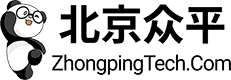

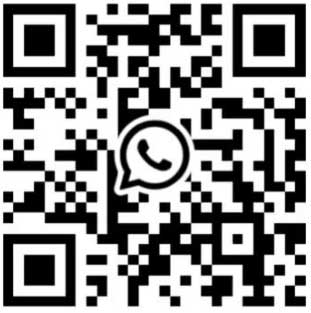
 +8618621383628
+8618621383628 +8613811814778
+8613811814778 info@zhongpingtech.com
info@zhongpingtech.com Edificio 26, comunidad de liyuan, Distrito de chaoyang, beijing, China
Edificio 26, comunidad de liyuan, Distrito de chaoyang, beijing, China